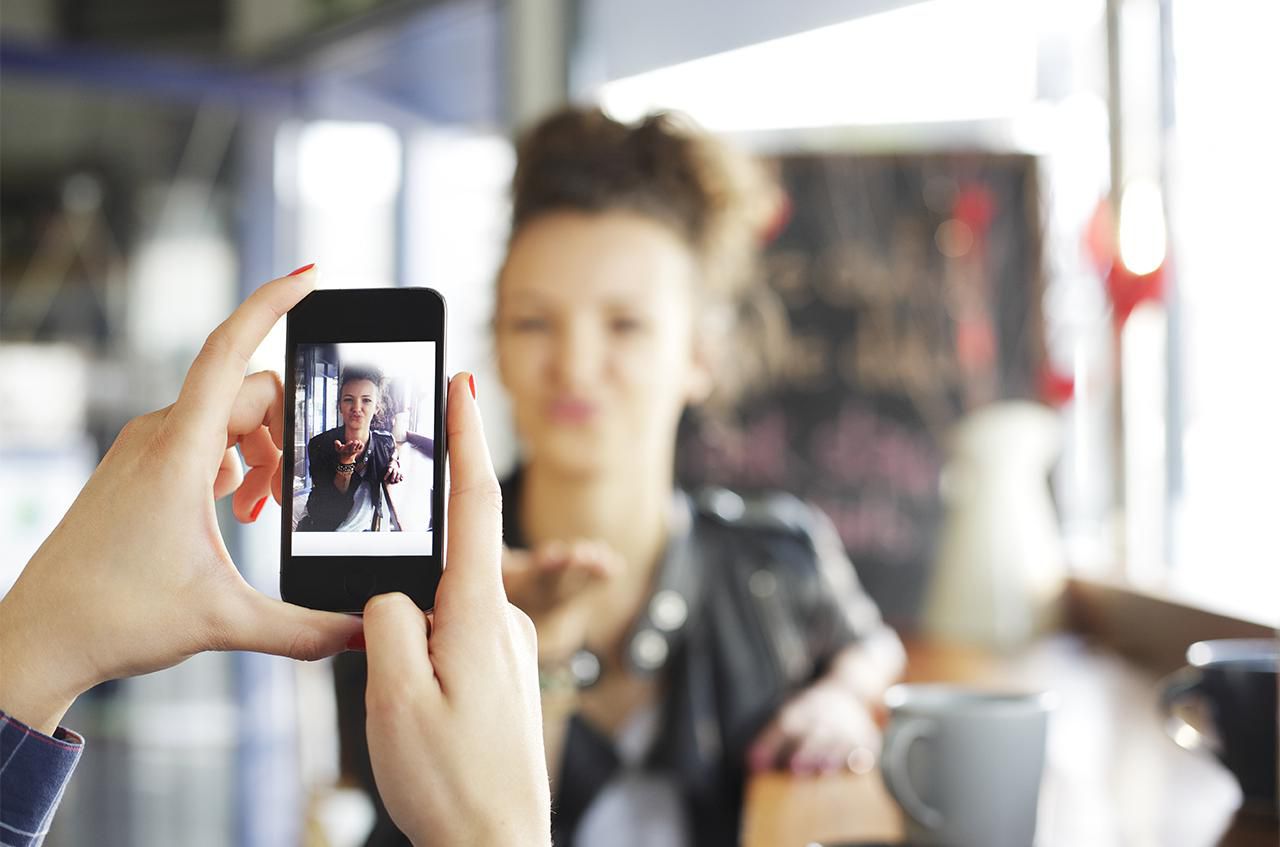Mitä tietää
- Napauta Mail-sovelluksessa säveltää† Kirjoita viesti ja aseta kohdistin kohtaan, johon valokuva sijoitetaan.
- Paina ja pidä kursoria lyhyesti painettuna. Lehdistö nuoli kelluvalla valikkorivillä ja valitse Lisää valokuva tai video†
- Napauta kuvia valitaksesi ne ja paina X† Lehdistö nuoli näytön yläreunassa valitaksesi kuvakoon.
Tässä artikkelissa kerrotaan, kuinka kuvia lähetetään sähköpostitse iPhonen Mail-sovelluksella. Tämän artikkelin ohjeet koskevat Mail- ja Photos-sovelluksia iOS 14:stä iOS 12:een.
Lähetä valokuva tai kuva iPhone Maililla
Valokuvien jakaminen on helppoa iPhone Mail -sovelluksella. Voit lähettää yhden tai kourallisen valokuvan muutamalla napautuksella. Valokuvien lähettäminen sähköpostitse iPhonella on kätevää, koska Mail-sovellus on osa iOS-käyttöjärjestelmää. Mail-sovelluksen käyttäminen on nopeampaa kuin muiden tiedostonsiirtotapojen, kuten pilvitallennuspalvelujen, käyttäminen. Voit lisätä valokuvan (tai videon) sähköpostiin iPhone Mailin tai iPad Mailin avulla seuraavasti:
-
Avaa Mail sovellus iPhonessasi ja napauta säveltää -kuvaketta aloittaaksesi uuden sähköpostin.
-
Kirjoita vastaanottajan sähköpostin nimi, aihe ja teksti. Aseta kohdistin kohtaan, johon haluat lisätä kuvat.
-
Paina ja pidä kohdistinta lyhyesti näyttääksesi kelluvan valikkopalkin.
-
Näet lisävaihtoehdot napauttamalla valikkopalkin oikealla puolella olevaa nuolta.
-
Napauta Lisää valokuva tai video valikkopalkissa.
-
Selaa Kuvat-sovelluksen kuvia, jotka näkyvät näytön alareunassa, ja valitse ne napauttamalla yhtä (tai useampaa). Sininen ympyrä, jossa on valintamerkki, ilmestyy valitun kuvan kulmaan.
-
Lehdistö X Valokuvat-osiossa sulkeaksesi sen ja palataksesi sähköpostiin, johon valitut kuvat lisättiin.
Voit lisätä jotain, kuten toisen tiedoston tai tekstiä, liittämäsi kuvan tai videon alle napauttamalla kuvan tai videon oikeaa puolta ja painamalla Tuotto†
-
Kun olet valmis lähettämään sähköpostin, napauta nuoli näytön yläreunassa ja valitse kuvakoko ponnahdusikkunasta. Sähköpostisi lähetetään välittömästi.
Lähetä valokuva tai kuva Kuvat-sovelluksella
Toinen tapa lähettää valokuvia iPhonesta on käynnistää Valokuvat-sovellus. Tämä voi olla helpompi tapa, jos lähetät paljon valokuvia ja videoita.
-
Avaa kuvat sovellus iPhonessasi.
-
Avaa albumi, joka sisältää kuvat tai videot, jotka haluat lähettää sähköpostitse.
-
Napauta Valitse yläreunassa ja napauta tiedostoja, jotka haluat lähettää sähköpostitse tarkistaaksesi ne.
-
Valitse Jaa -painiketta alavalikosta.
Tämän jakamisvaihtoehdon avulla voit myös lähettää kuvia tai videoita sähköpostitse toisesta sovelluksesta. Jos esimerkiksi kuvia on tallennettu pilvitallennuspalveluun ja haluat lähettää jonkin näistä kuvista sähköpostitse puhelimestasi, avaa kuva ja käytä Osa avataksesi sen Mailissa lähettääksesi sen.
-
Valita Mail jaetussa näytössä.
-
Kirjoita sähköpostiosoite tavalliseen tapaan. Napauta sitten nuoli näytön yläreunassa lähettääksesi sähköpostin kuvien kanssa.
Vinkkejä valokuvien lähettämiseen iPhonesta
Jos et näe kuvia, jotka haluat lähettää sähköpostitse Kuvat-sovelluksessa, ne voivat olla piilotettuja nykyisessä näkymässä. Napauta nuolta edellisestä näytöstä tai Albumit alareunassa olevasta linkistä löydät kaikki valokuva-albumisi, joista yksi sisältää kuvan. Jos valokuvaa, jonka haluat lähettää sähköpostitse, ei ole tallennettu puhelimeesi, tallenna se ensin Kuviin, minkä voit tehdä useimmissa sovelluksissa pitämällä sormea kuvan päällä ja valitsemalla Tallenna kuva† Muissa sovelluksissa voi olla erityinen valikko valokuvien ja videoiden lataamista varten iPhonellesi. Jos haluat lähettää kameralla ottamasi valokuvat iPhonesta sähköpostitse, siirrä ne ensin puhelimeesi. iPhone ei voi lähettää valokuvia, jotka olet poistanut. Voit tehdä tämän palauttamalla ne poistetusta kansiosta ja lähettämällä ne sitten sähköpostitse jollakin tässä artikkelissa kuvatuista tavoista.